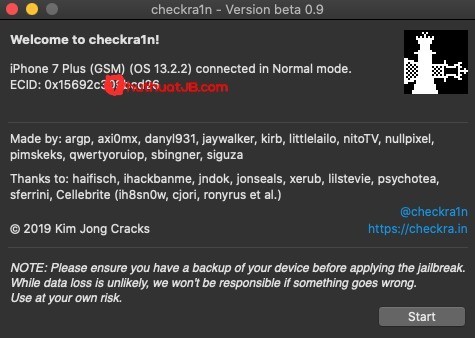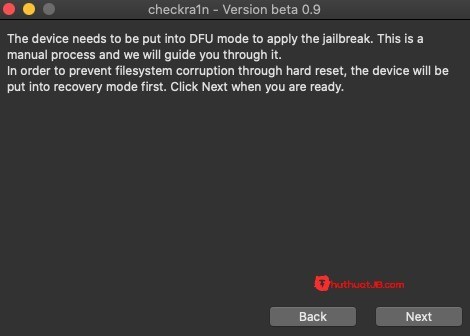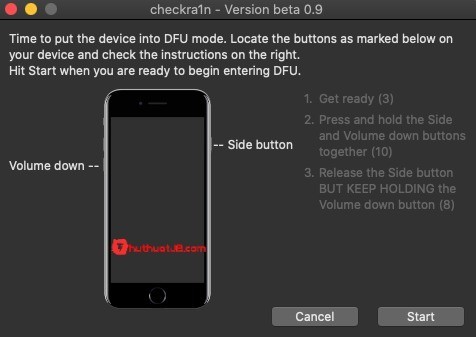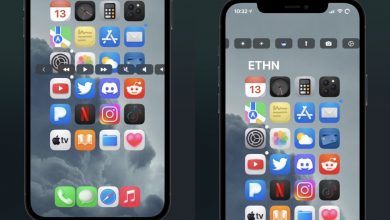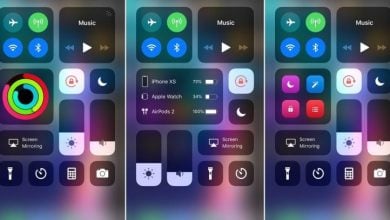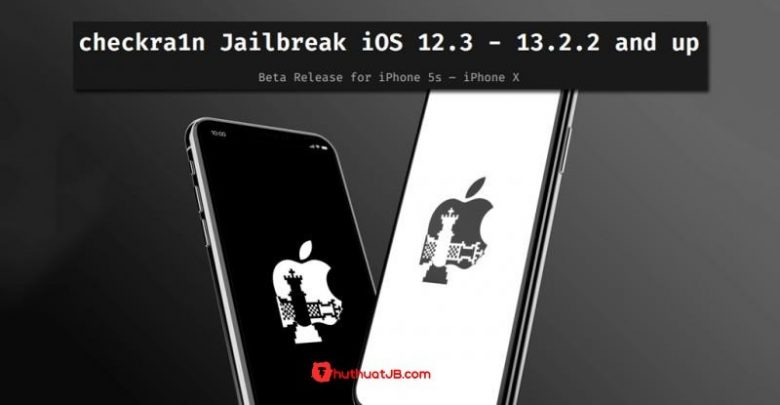
Hướng dẫn sử dụng checkra1n để jailbreak tất cả các phiên bản iOS/iPadOS từ 12.0 trở lên
Bài viết này sẽ hướng dẫn bạn cách jailbreak các thiết bị iOS/iPadOS với checkra1n một cách đầy đủ và chi tiết nhất.
Bạn nên sao lưu tất cả dữ liệu trên thiết bị để đề phòng khi thực hiện mà lỗi xảy ra gây mất dữ liệu của bạn.
Tổng quan về checkra1n
Checkra1n là một công cụ jailbreak mới được ra mắt gần đây giúp jailbreak toàn bộ các thiết bị A7-A11 và hỗ trợ trải dài từ iOS 12.3 đến các phiên bản iOS mới nhất như iOS 14
Các thiết bị hỗ trợ
iPhone
- iPhone 5S
- iPhone 6 và 6 Plus
- iPhone 6S và 6S Plus
- iPhone SE
- iPhone 7 và 7 Plus
- iPhone 8 và 8 Plus
- iPhone X
iPad
- iPad Pro (10.5-inch), iPad Pro (12.9-inch) (thế hệ thứ 2)
- iPad (9.7-inch)
- iPad Mini 2
- iPad Mini 3
- iPad Mini 4
Cập nhật: Phiên bản checkra1n 0.12.0 trở đi đã có thể giúp jailbreak iOS 14 với đầy đủ các thiết bị được hỗ trợ.
Các phiên bản được hỗ trợ
iOS 12
- iOS 12.0
- iOS 12.3
- iOS 12.3.1
- iOS 12.4
- iOS 12.4.1
- iOS 12.4.2
- iOS 12.4.3
- iOS 12.4.4
iOS 13
- iOS 13.0
- iOS 13.1.1
- iOS 13.1.2
- iOS 13.1.3
- iOS 13.2
- iOS 13.2.1
- iOS 13.2.2
- iOS 13.2.3
- iOS 13.3
- iOS 13.3.1
- iOS 13.4
- iOS 13.4.1
- iOS 13.5
- iOS 13.5.1
- iOS 13.6
- iOS 13.6.1
- iOS 13.7
iOS 14
- iOS 14.0
- iOS 14.0.1
- iOS 14.1
- iOS 14.2
- iOS 14.3
- iOS 14.4
- iOS 14.4.1
- iOS 14.4.2
- iOS 14.5
Hướng dẫn jailbreak bằng checkra1n
Chú ý theo dõi kĩ các bước để tránh các lỗi gặp phải trong quá trình thực hiện.
Đây là hướng dẫn trên macOS, đối với Linux phổ biến như Ubuntu,… bạn có thể làm tương tự hoặc các Distro Linux khác bạn hãy đọc hướng dẫn ở trang hướng dẫn cho Linux của checkra1n
Tải về Checkra1n
Bạn có thể tải về checkra1n tại trang chủ của công cụ là https://checkra.in/#release Ở thời điểm viết bài này, checkra1n hiện mới chỉ hỗ trợ macOS và Linux. Máy ảo không thể sử dụng nhưng Hackintosh có thể sử dụng bình thường.
Ngoài ra bạn có thể sử dụng công cụ Ra1nUSB đối với các máy mà không cần macOS hay Linux
Tải về phiên bản cho macOS: 0.9 beta, 0.9.1 beta, 0.9.2 beta, 0.9.3 beta, 0.9.3.2 beta, 0.9.5 beta, 0.9.6 beta, 0.9.7beta, 0.9.8.2 beta, 0.10.1 beta, 0.10.2 beta, 0.11.0 beta, 0.12.0 beta, 0.12.1 beta, 0.12.2 beta, 0.12.3 beta
Tải về phiên bản cho Windows: Chưa có
Tải về phiên bản cho Linux: Checkra1n Linux
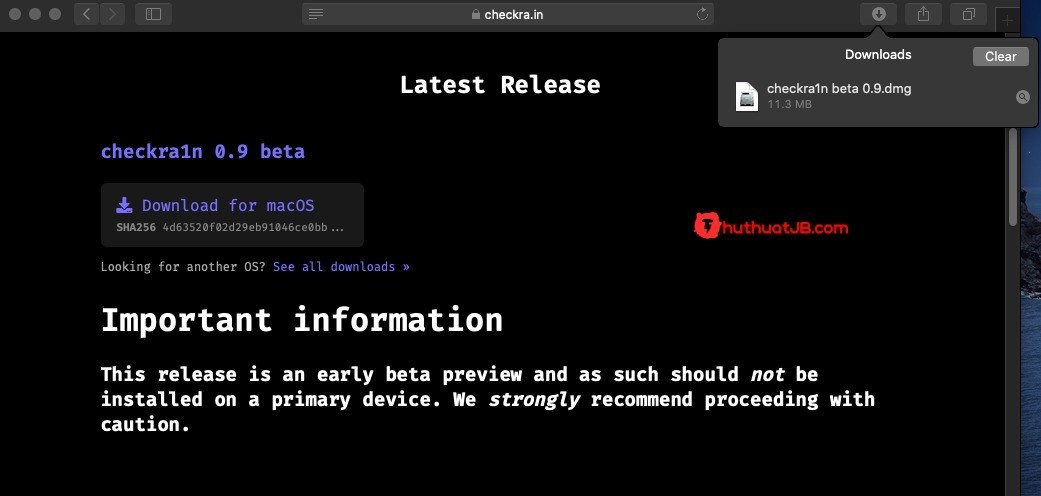
Cài đặt và khởi chạy checkra1n trên máy tính của bạn
Sau khi quá trình tải xuống hoàn tất hãy mở tệp checkra1n…dmg, bạn sẽ nhìn thấy giao diện giống ảnh bên dưới, kéo và thả tệp vào thư mục Ứng dụng (Applications) của bạn trên macOS.
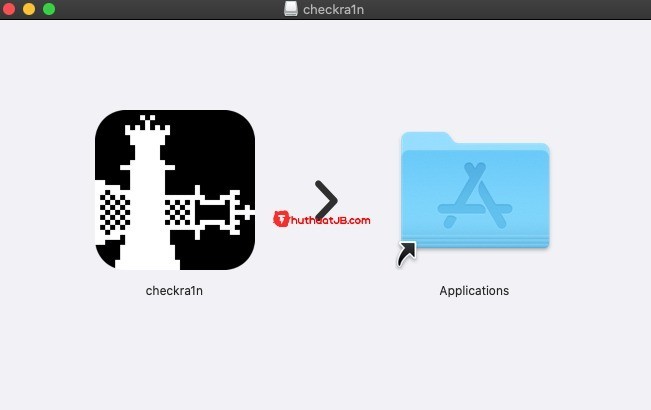
Mở thư mục Ứng dụng (Applications) trên macOS và bạn sẽ thấy ứng dụng checkra1n có mặt trong đó. Bấm vào biểu tượng ứng dụng để khởi chạy checkra1n.
Máy tính của bạn bây giờ sẽ hiển thị lời nhắc bảo mật trước khi bạn cố mở nó. Bấm Mở (Open). Nếu máy tính hiện ra thông báo như ảnh dưới hãy đọc tiếp để biết cách khắc phục:
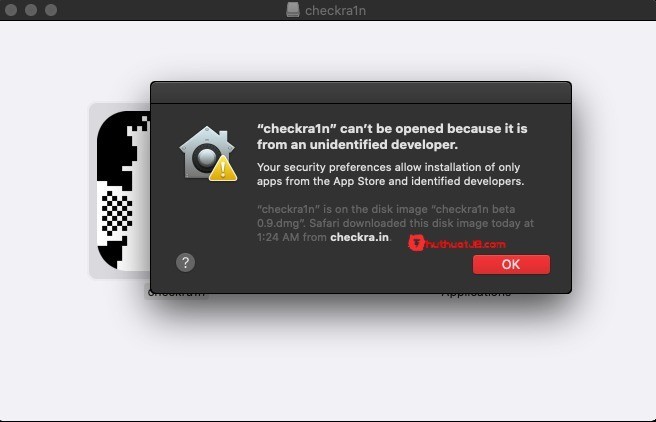
Mở Cài đặt(System Preferences), truy cập vào Bảo mật & Riêng tư(Security & Privacy), bấm vào biểu tượng ổ khóa ở dưới cùng bên trái và nhập mật khẩu macOS của bạn và nhấn Mở khóa(Unlock).
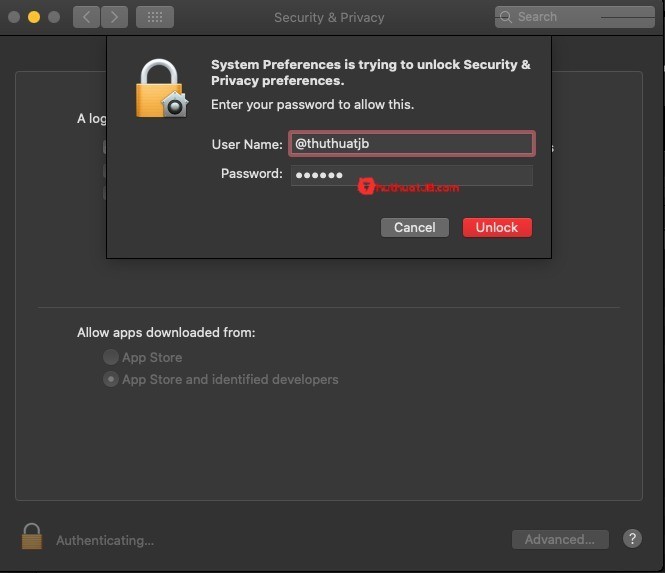
Tiếp theo nhấp vào Open Anyway để cho phép khởi chạy checkra1n. Mở lại ứng dụng checkra1n một lần nữa nếu cần cho đến khi giao diện của checkra1n xuất hiện.
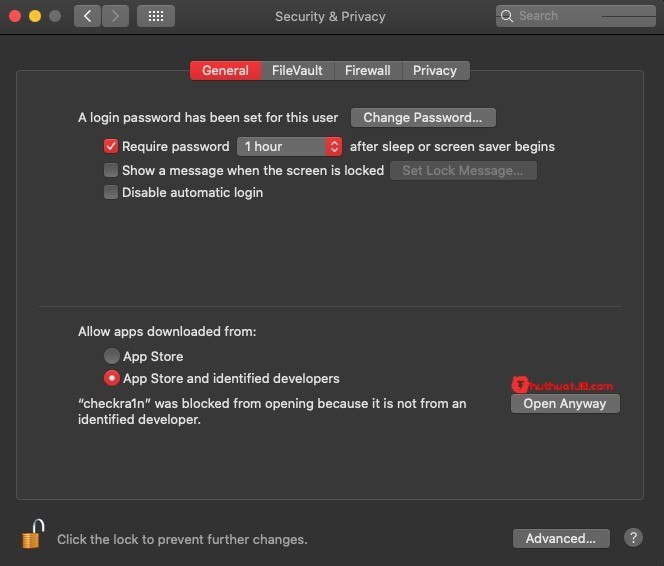
Kết nối thiết bị với máy tính
Kết nối thiết bị với máy tính qua cáp USB. Thiết bị của bạn bây giờ sẽ nhắc bạn Tin cậy(Trust) máy tính trước khi kết nối được thiết lập. Chạm vào Tin cậy(Trust) và nhập mật mã mở khóa của bạn trên màn hình thiết bị.
Checkra1n yêu cầu thiết bị của bạn phải đang ở chế độ DFU mới có thể thực hiện jailbreak, nhưng nếu bạn kết nối ở chế độ thường, checkra1n sẽ hiển thị hướng dẫn từng bước giúp bạn vào DFU.
Thực hiện theo hướng dẫn của checkra1n để vào DFU
Lưu ý đối với các thiết bị A11 chạy iOS 14 bạn phải bật chế độ Skip A11 BPR check bằng cách chọn Options và check vào ô Skip A11 BPR check như trong ảnh bên dưới.
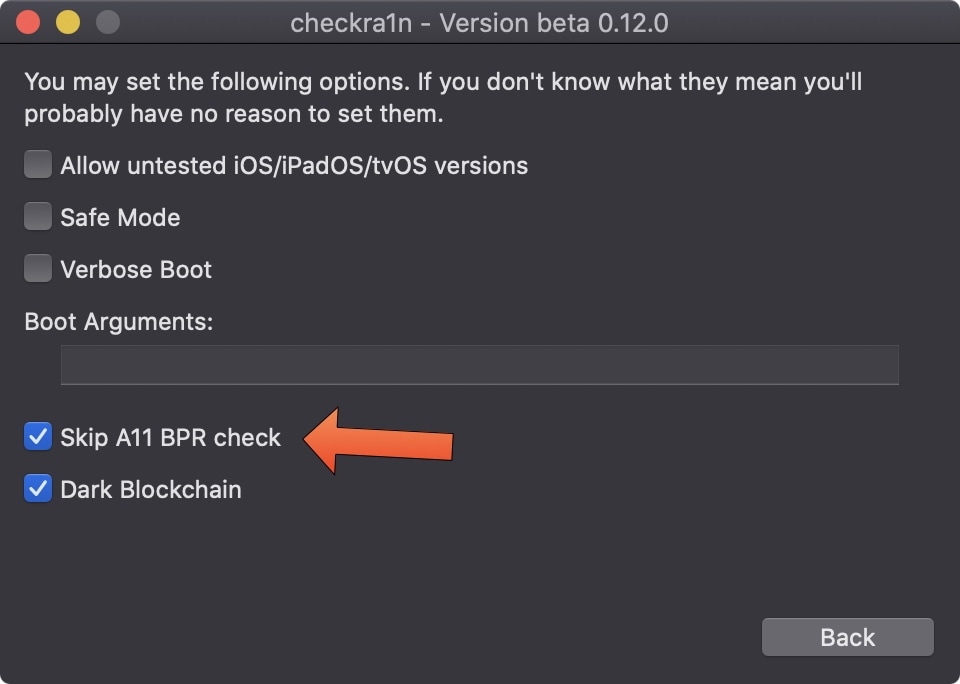
Đảm bảo công cụ nhận dạng được thiết bị của bạn và báo được kết nối cũng như hiển thị ECID của thiết bị như hình dưới đây và bấm vào nút Start:
Nhấn Next để đưa thiết bị của bạn vào chế độ khôi phục (Recovery Mode) nhằm ngăn chặn lỗi hệ thống tập tin trước khi vào chế độ DFU. Ngay lập tức thiết bị sẽ ở trong chế độ khôi phục (màn hình hiện lên cáp USB và yêu cầu kết nối iTunes)
Đưa thiết bị của bạn vào chế độ DFU bằng cách làm theo các hướng dẫn trên màn hình. Hãy nhớ rằng, quá trình khai thác sẽ dừng lại trên màn hình để chờ đợi thiết bị vào DFU mới tiếp tục chạy. Lưu ý như sau:
- Bấm và giữ nút Home + Nguồn nếu bạn sử dụng iPhone 6s trở lên.
- Nếu bạn iPhone 7/8 hoặc 7/8 plus, hãy bấm và giữ nút Home + Giảm âm lượng.
- Đối với iPhone X, giữ cả nút tăng giảm âm lượng cùng với nút Nguồn.
Đợi công cụ khai thác và jailbreak thiết bị của bạn. Hãy để công cụ làm việc của nó ngay cả khi nó bị dừng ở bất cứ đâu trong suốt quá trình. KHÔNG ngắt kết nối thiết bị của bạn cho đến khi hoàn thành. Điều này sẽ không mất hơn 10-15 giây.
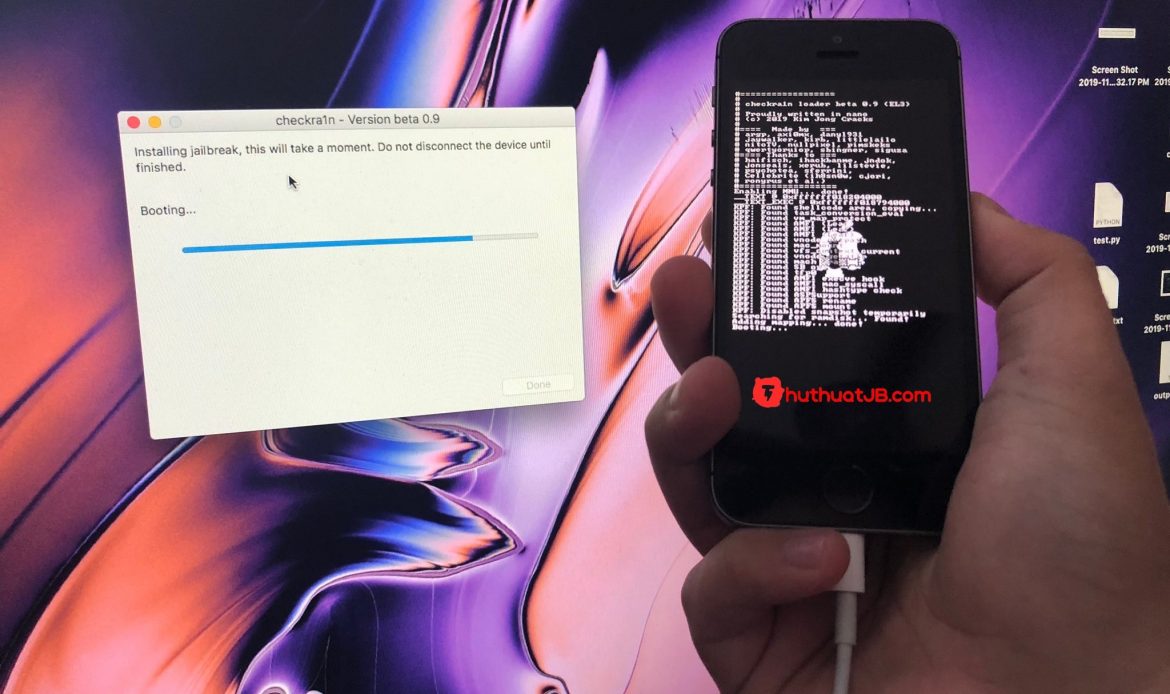
Sau khi công cụ hiển thị thông báo của All Done, hãy nhấn Done để thoát ứng dụng. Thiết bị của bạn hiện đã được jailbreak hoàn toàn! Bây giờ bạn có thể ngắt kết nối thiết bị của mình khỏi máy tính hoặc máy tính xách tay một cách an toàn.
Cài đặt trình quản lý gói
Đến màn hình chính của thiết bị của bạn và mở ứng dụng Loader checkra1n được cài đặt trên thiết bị. Ứng dụng Loader là một ứng dụng đặc biệt cho phép bạn cài đặt trình quản lý gói bạn chọn (ở phiên bản đầu của checkra1n mới chỉ cho phép bạn cài đặt Cydia nhưng sẽ hỗ trợ các trình quản lý gói khác trong tương lai).
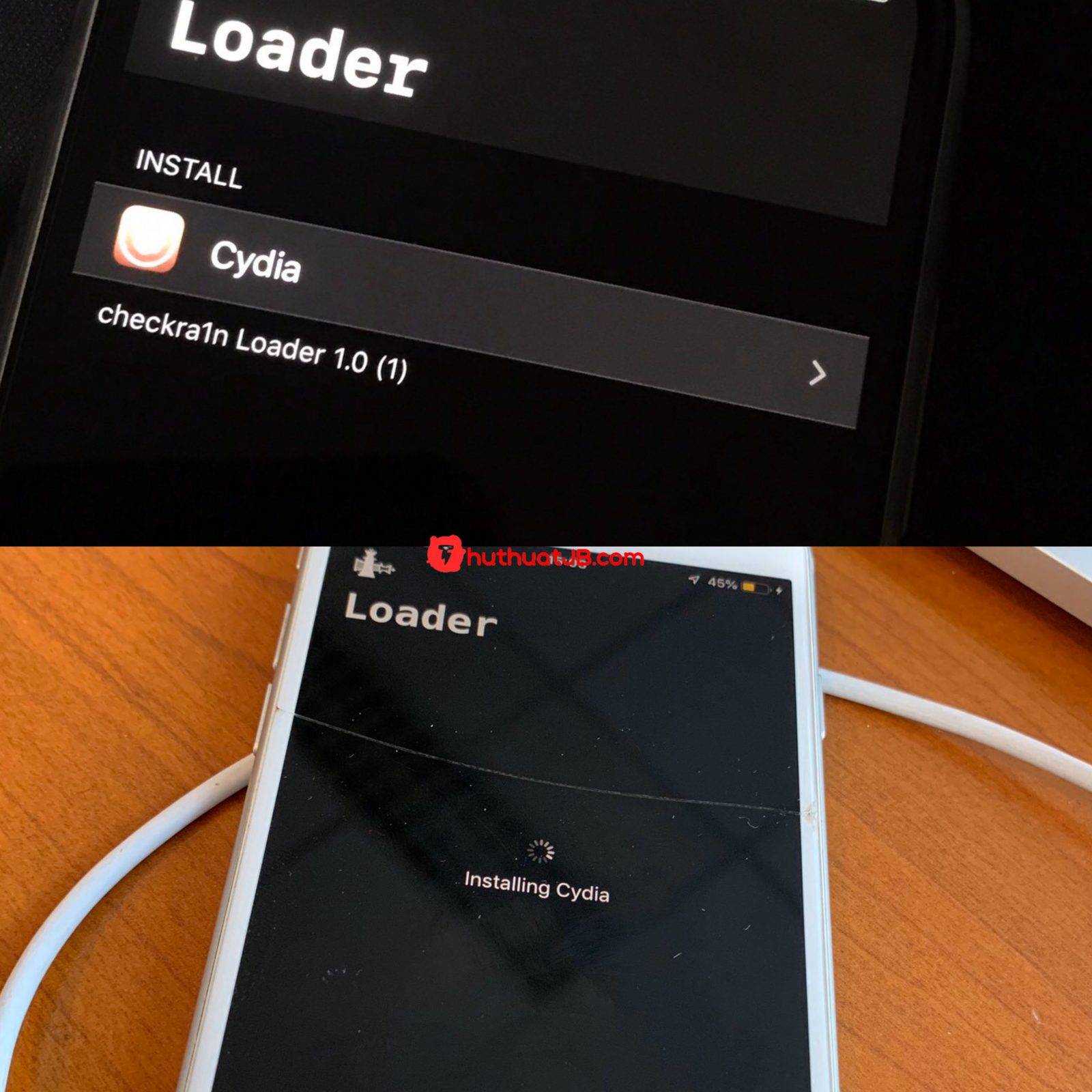
Chọn Cydia từ danh sách trình quản lý gói và nhấn Install Cydia để khởi động quá trình cài đặt. Quá trình này có thể mất 2-3 phút tùy thuộc vào tốc độ kết nối internet của bạn.
Sau khi quá trình cài đặt kết thúc, hãy khởi chạy Cydia từ màn hình chính của bạn và sử dụng như bình thường.
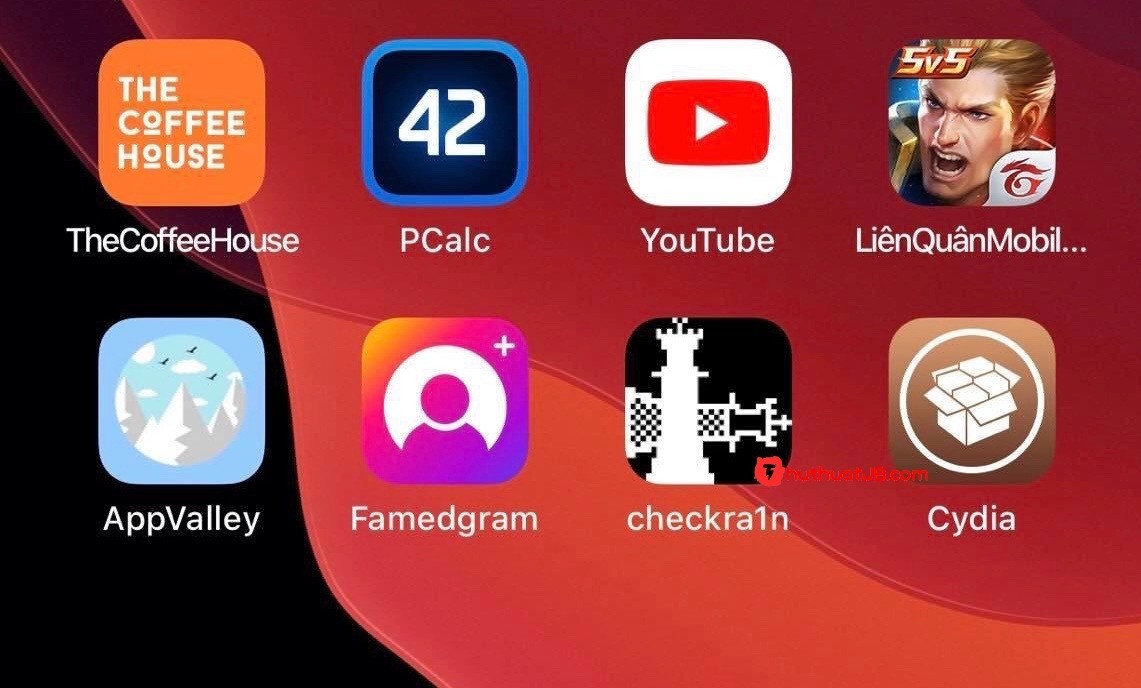
Lưu ý: checkra1n là một dạng jailbreak semi-tethered nên bạn cần phải sử dụng máy tính để jailbreak lại mỗi khi bạn khởi động lại thiết bị.
Lời kết
Bạn đã thử sử dụng checkra1n jailbreak chưa hay vẫn đang đợi phiên bản cho Windows và Linux? Để lại bình luận phía dưới nếu có thắc mắc hay bất kì vấn đề nào nhé!